板栗桌面助手是一款非常不错的桌面图标美化工具,能够将桌面设置成书架样式,能够依次排放图标,并且还支持快速搜索功能,让你能够快速找到你需要的程序,有需要的用户不要错过了,赶快来下载吧!
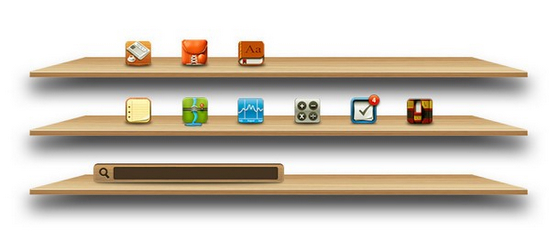
软件功能
鼠标移到文件图标上稍作停留,便可立刻看到或听到文件内容。
鼠标移到音乐类型文件的图标上便可瞬间听到这首音乐的主旋律
鼠标移到文本文件图标上,会立刻显示文本文件内容。鼠标移开,内容窗口自动消失
鼠标移到文件夹图标上,立刻展开文件夹内容。鼠标所到处,层层瞬间展开
鼠标移到网页快捷方式图标上,瞬间显示网页内容
任何程序下,双击键盘control,输入文字,回车,就可立刻打开谷歌或百度搜索。输入网址,回车,可立刻打开网站。一边输入,功能强大的智能提示一边源源流出。
超过40多项实用功能,无论是娱乐还是工作,都能助你一臂之力。
操作说明
任何程序下,鼠标移到屏幕最左边单击,就可调出板栗桌面不需要退到windows桌面。
在木架无图标处双击鼠标,立刻隐藏板栗桌面
图标可以拖动到不同行,按行分类
也可以通过双击键盘control键显示/隐藏板栗桌面
鼠标点击图标下方的名称,可以直接改名。单击图标就可以直接打开文件,不需要双击鼠标。
把文件直接拖到windows桌面,或保存到windows桌面,或在windows桌面建立快捷方式,板栗桌面都会立刻显示。板栗桌面上的图标和windows桌面是自动同步的。
图标收集器板栗桌面木架上无图标处鼠标右键,右键菜单中选“新建图标收集器”,木架上就会创建一个小木盒。你可以把一些功能相似的图标拖进去。鼠标点击木盒下面的标题为收集器命名。
任何程序下,双击键盘control键,输入需要搜索的关键字,回车,即可进行百度/谷哥搜索。输入网址回车,即可打开网站。(点击搜索框前放大镜可切换搜索引擎)
如果想要多选操作或拖动文件到其它程序中,点击最后一行的“打开windows桌面”图标自己可以设置左边彩条是否可见,在屏幕左边还是顶部或右边,图标大小,图标下文字颜色等等。设置方法:鼠标悬停在第一行板栗logo上,弹出菜单中选“软件设置”
拖住界面晃一晃,可更换皮肤
更新日志
1.修复已知bug
2.优化操作体验
